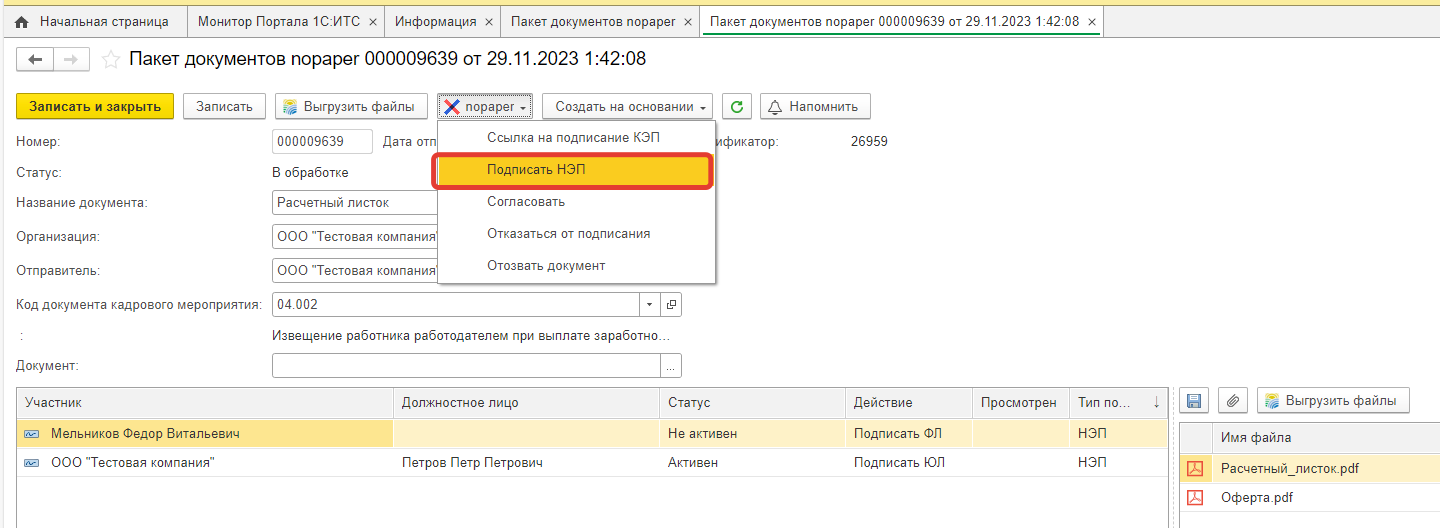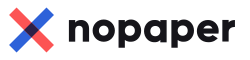Как подписать документы в 1С:ЗУП серверной подписью
Откройте печатную форму документа, который хотите подписать;
Нажмите на логотип Nopaper (крестик рядом со значками «Cохранить» и «Отправить»);
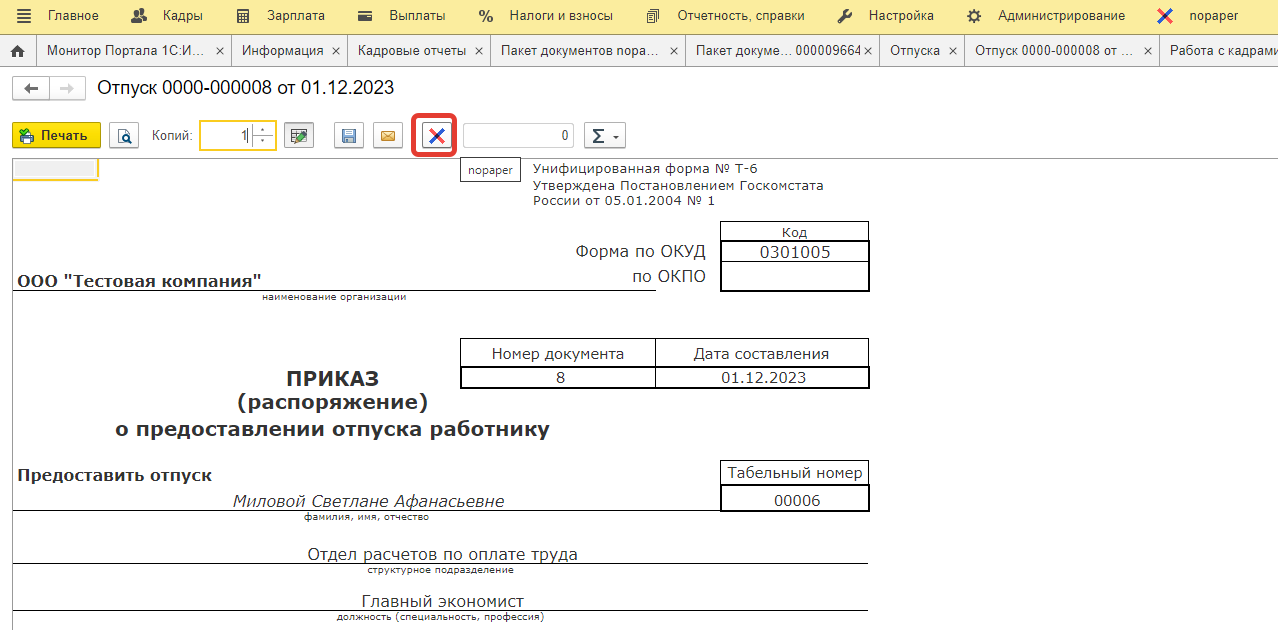
В открывшемся окне:
2.1. Проверьте номер телефона получателя;
2.2. Если планируется добавить дополнительных участников для согласования или подписания (несколько одновременно), нажмите кнопку «Добавить» и выберите нужных сотрудников и полномочия;
2.3. Добавьте дополнительные документы для подписания в случае необходимости с помощью кнопки Добавить;
2.4. Поставьте галочку «Подписать серверной подписью»;
2.5. Нажмите кнопку «Отправить».
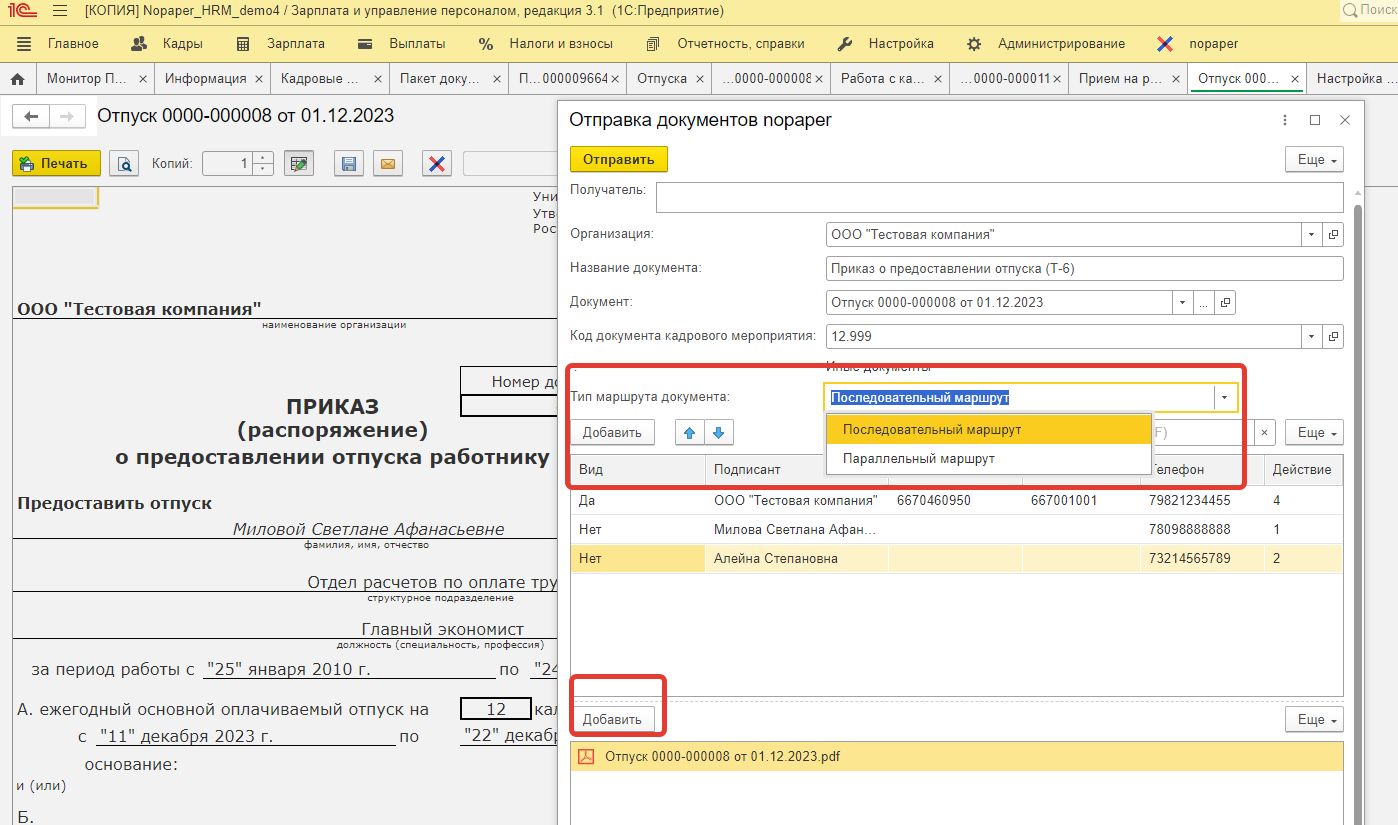
Готово! Ваш документ подписан и в новом окне вы сможете отследить его статус.
Когда он будет подписан получателем, в 1С вернется документ со штампами подписи.
3. Для подписания входящих документов выберите "Пакет документов" в расширении Nopaper.
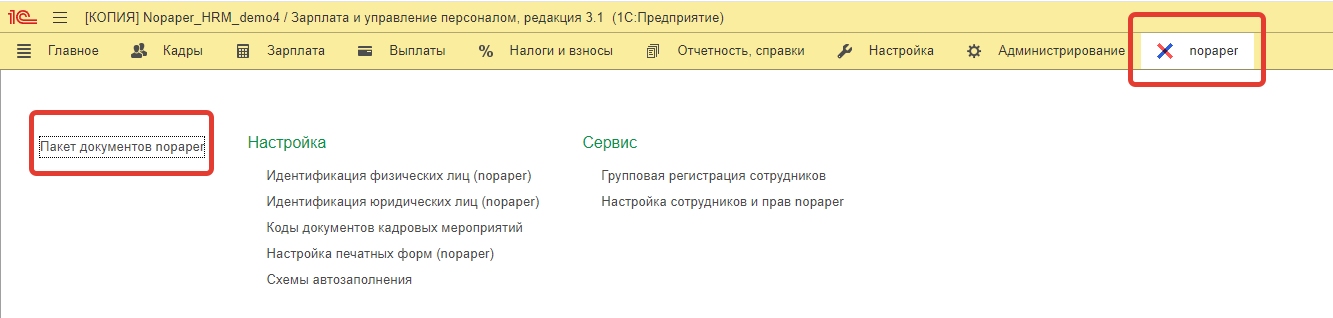
3.1. Документы в статусе "В обработке" ожидают подписания с вашей стороны
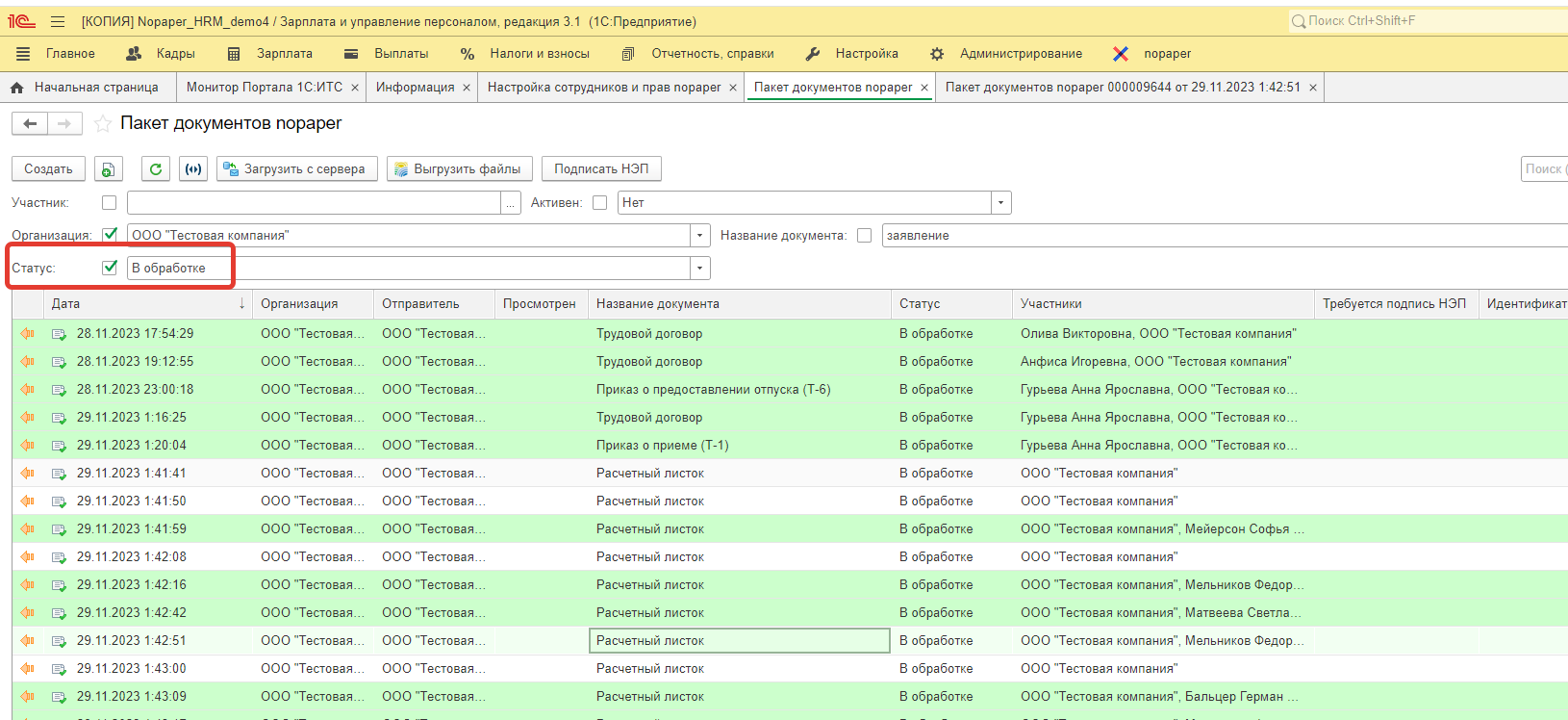
3.2. Выберите нужный документ для подписания.
Если нажать"ctrl" можно выбрать несколько документов для массового подписания.
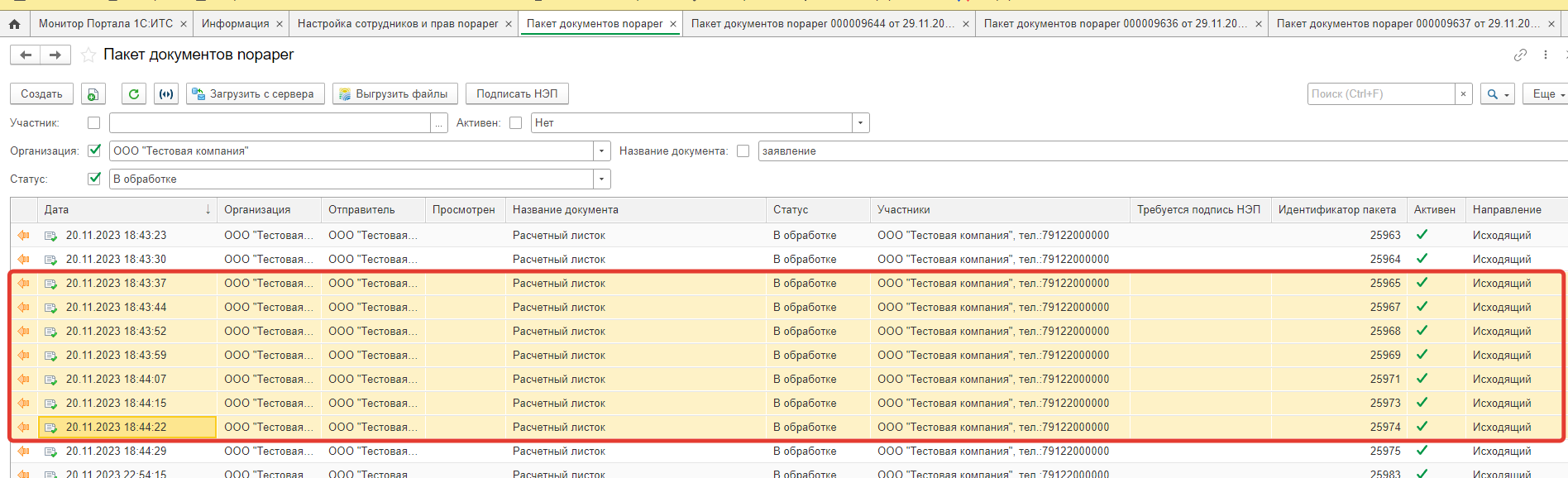
3.3. Выберите вариант "Подписать НЭП"
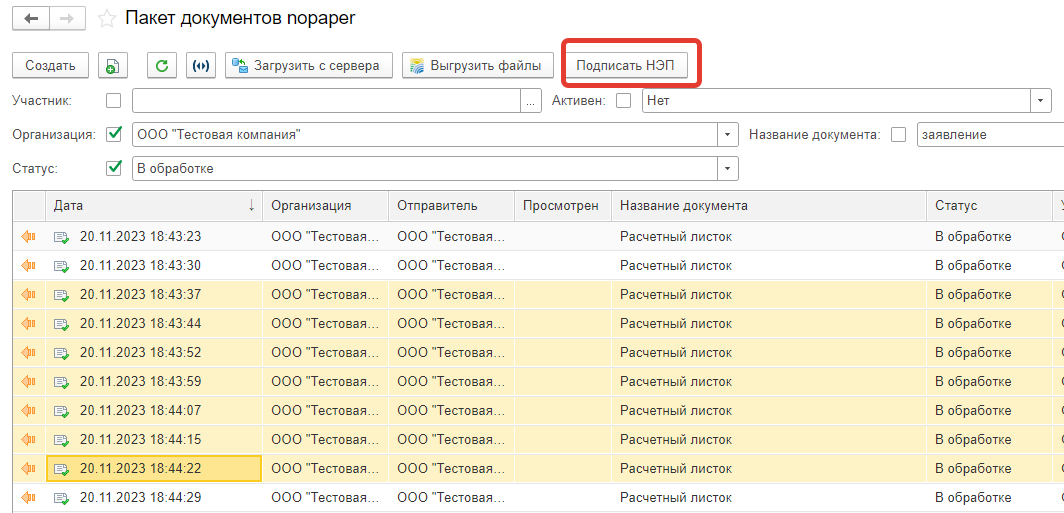
3.4. Если нужно подписать один документ, то выберите нужный документ левой кнопкой мыши.
На странице с документом нажмите кнопку Nopaper - подписать НЭП.